Cómo actualizar su biblioteca de medios Plex, manual y automáticamente

Además de los medios en sí, el elemento más importante de un software de servidor de medios es lo actualizado que está: no puede ver videos si el servidor no sabe que están allí. Plex Media Server ofrece tres maneras de mantener su colección de medios actualizada para que siempre sepa qué hay disponible.
¿Por qué querría hacer esto?
RELACIONADO: Cómo configurar Plex (y mirar sus películas) en cualquier dispositivo)
La experiencia del servidor de medios Plex tiene tres componentes. Está el medio en sí (como sus programas de TV), existe el servidor de medios Plex real que administra sus medios, y luego están las aplicaciones de cliente Plex a las que accede desde su Apple TV, su iPhone u otros dispositivos.
Como no está navegando directamente por las carpetas que contienen sus videos, es muy importante que la base de datos de Plex Media Server esté actualizada. Si está en un viaje de negocios, por ejemplo, tratando de ponerse al día con sus programas favoritos, pero Plex Media Server no se ha actualizado para incluir los últimos episodios, no tiene suerte. Hasta que la biblioteca esté actualizada, no podrá verla.
Cómo actualizar manualmente su biblioteca
El método más simple es actualizar manualmente su biblioteca. Incluso si sigue los pasos posteriores de esta guía y automatiza por completo el proceso de actualización, siempre debe estar familiarizado con el proceso de actualización manual, ya que es una excelente manera de forzar una actualización inmediata.
Para actualizar manualmente su biblioteca Plex, inicie sesión en el panel de control web para su servidor de medios Plex. En la página principal, seleccione una de sus bibliotecas del panel de navegación de la izquierda, como se ve a continuación, como su biblioteca de "Programas de TV".
Dentro de la biblioteca, haga clic en el icono de la flecha circular en la esquina superior derecha.
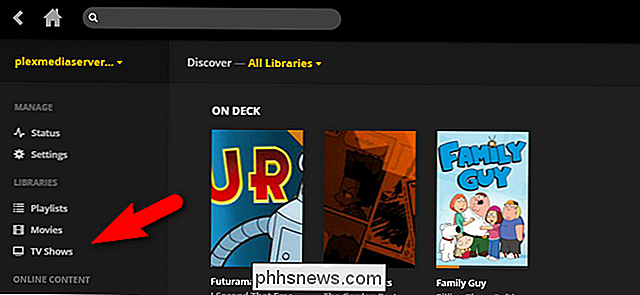
Esto activará una actualización manual para esa biblioteca, y Plex Media Server volverá a explorar los directorios asignados a esa biblioteca. Repita este proceso para todas las demás bibliotecas (por ejemplo, Películas y Música) que desee actualizar.
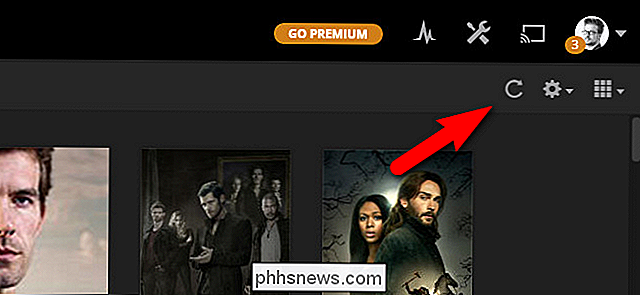
Cómo actualizar automáticamente su biblioteca
La actualización manual es excelente si necesita forzar la actualización en ese momento, pero para facilitar su uso y una experiencia de usuario realmente sin fricciones, realmente desea habilitar la actualización automática. No solo la actualización automática es sumamente conveniente para usted, sino que es prácticamente una necesidad si tiene otras personas en su casa. Si Plex está siempre actualizado, usted, el administrador del imperio del servidor de medios, no será molestado con preguntas sobre si un programa favorito está actualizado.
Hay varias maneras de automatizar las actualizaciones de la biblioteca, y usted Los encontrará todos en un solo menú dentro de la configuración de su Plex Media Server. Haga clic en el icono de la herramienta Configuración en la esquina superior derecha de la interfaz web de Plex.
En el menú Configuración, seleccione la pestaña "Servidor" en la barra de navegación superior y luego seleccione "Biblioteca" en el panel de navegación izquierdo.
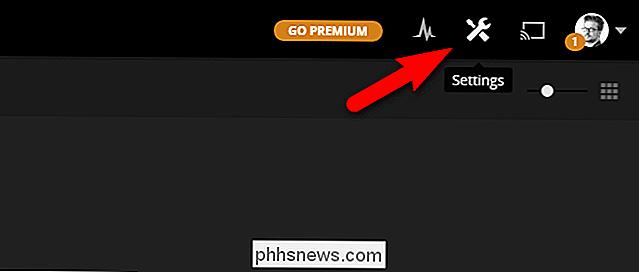
Para ver todas las opciones disponibles que destacaremos, debe hacer clic en el botón "Mostrar Avanzado" para expandir completamente las opciones de la biblioteca.
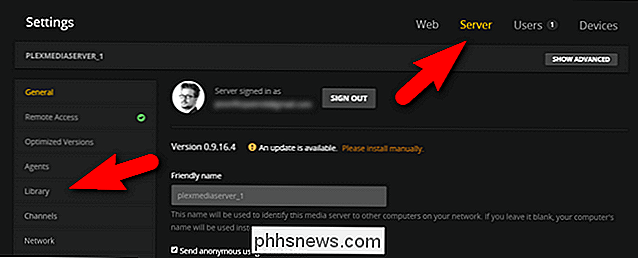
Con las opciones avanzadas visibles, verá las siguientes entradas en la Biblioteca menú de configuración:
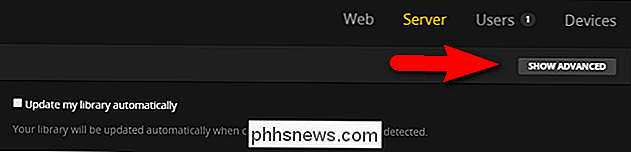
Aquí hay varias opciones y debe considerar cada una de ellas según dónde estén almacenados sus medios y su actualización.
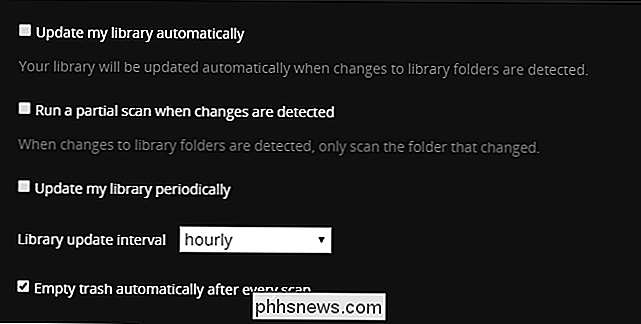
Actualizaciones automáticas: la mejor opción para casi todos
La opción superior, "Actualizar mi biblioteca de forma automática ", es la ideal. Casi todos los usuarios de Plex deben verificarlo. La única vez que las actualizaciones automatizadas de la biblioteca no son una solución viable es para los usuarios de Plex con sus medios almacenados en
diferentes computadoras del programa Plex Media Server (ya que la detección automática de carpetas no suele funcionar para las carpetas en un recurso compartido de red). Verificando "Ejecutar un escaneo parcial cuando se detectan cambios" es una opción adicional que se puede emparejar con la actualización automática de la biblioteca. Esta opción reducirá el tiempo de actualización de la biblioteca y la cantidad de recursos del sistema utilizados para las actualizaciones de la biblioteca. No es una gran oferta en un sistema potente, pero ahorra tiempo (y es bastante útil si su hardware Plex Media Server tiene poco poder).
Actualizaciones programadas: ideal para recursos compartidos de Media On Network
Si encuentra que la actualización automática de la biblioteca no funciona para su sistema, siempre puede usar la configuración "Actualizar mi biblioteca periódicamente" para establecer un programa de actualización. Esta opción funciona tanto para archivos locales como para archivos ubicados en un recurso compartido de red (es decir, una computadora que no sea en la que está instalado Plex Media Server), ya que escanea manualmente toda la estructura de directorios a la frecuencia que usted especifique. Puede especificar la frecuencia de actualización en incrementos tan bajos como cada 15 minutos hasta una vez al día.
Papelera automática: la limpieza que quizás no desee
Finalmente, hay una pequeña consideración con respecto a la limpieza de la biblioteca. De manera predeterminada, la opción "Vaciar papelera automáticamente después de cada escaneo" está marcada. Si tiene una biblioteca fija (por ejemplo, todos sus medios están en un servidor específico en unidades internas fijas), es una buena idea dejar esto marcado. De esta manera, si elimina un montón de cosas de su servidor de medios, Plex se organizará automáticamente después de usted y eliminará todas las entradas de ese medio.
Sin embargo, si utiliza unidades externas que a veces se eliminan del servidor de medios Plex computadora, tiene medios compartidos en el servidor de medios Plex que se encuentra en una red compartida de otra computadora que no está siempre encendida, o en alguna otra situación donde los medios que desea mantener en su biblioteca no están siempre en línea,
hacer no marca la opción "Vaciar papelera". Si lo hace, cada vez que Plex ejecute un escaneo de actualización y no pueda ver el medio sin conexión, lo eliminará (solo para revertir y volver a explorar los medios, descargar todos los metadatos, y así sucesivamente, la próxima vez que esté en línea). Una vez que haya configurado la actualización automática de la manera que desea, puede sentarse y disfrutar de uno de los mejores beneficios de Plex Media Server: gestión siempre actualizada y centralizada de toda su colección de medios.

Cómo conectar dos o más computadoras a un monitor
Aquí, en mi oficina, tenemos cinco servidores que están controlados por un solo mouse y teclado y están conectados a un solo monitor para facilitar la administración y la falta de espacio adicional. Si tiene más de una computadora de escritorio en casa, tal vez una caja de Windows y una caja de prueba con Linux instalado, puede conectar ambas computadoras a un monitor de tres maneras diferentes: usando los puertos adicionales en la parte posterior de su monitor, usando lo que se llama un conmutador KVM de hardware y el uso de un conmutador KVM de software .Puer

Cómo optimizar Optifine para obtener una experiencia fluida de Minecraft
Incluso si no estás decidido a modificar mucho Minecraft, cada jugador debería instalar Optifine. Hoy exploraremos las entrañas de Optifine y resaltaremos todas las formas en que puede usarlo para optimizar su experiencia con Minecraft, ya sea que esté en una plataforma de juego potente o en una computadora portátil vieja.



